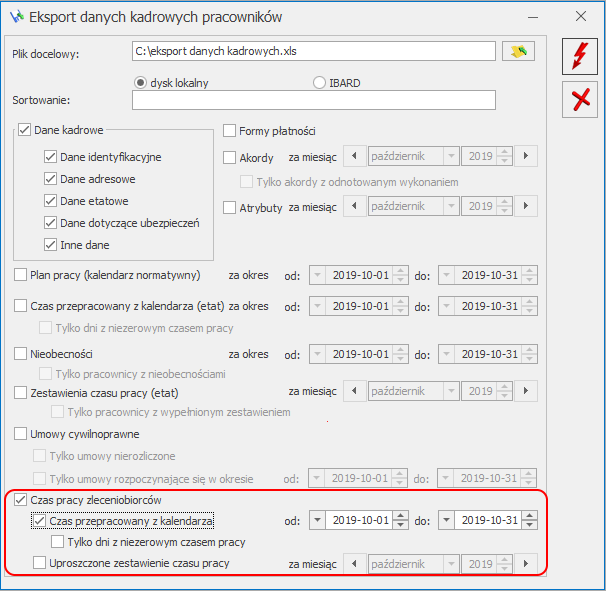W jaki sposób odnotować w programie przedłużenie (podpisanie kolejnej umowy) o pracę?
W celu przedłużenia umowy z pracownikiem należy z poziomu listy pracowników w kadrach (Płace i Kadry / Kadry) wcisnąć przycisk „Aktualizacja zapisu” ![]() lub klawisze < Ctrl >+< Insert >. Pojawi się okienko „Data aktualizacji”, w którym określamy datę, od której wprowadzamy zmiany na pracowniku – datę podpisana kolejnej umowy (standardowo podpowiada się data zgodna z datą aktualności na Liście pracowników). Po zaakceptowaniu okna z wpisaną datą automatycznie otworzy się formularz pracownika, gdzie dokonujemy stosownych zmian.
lub klawisze < Ctrl >+< Insert >. Pojawi się okienko „Data aktualizacji”, w którym określamy datę, od której wprowadzamy zmiany na pracowniku – datę podpisana kolejnej umowy (standardowo podpowiada się data zgodna z datą aktualności na Liście pracowników). Po zaakceptowaniu okna z wpisaną datą automatycznie otworzy się formularz pracownika, gdzie dokonujemy stosownych zmian.
W przypadku zawierania kolejnej (przedłużania) umowy o pracę nie zmieniamy daty zatrudnienia. Datę zatrudnienia pozostawiamy z pierwszego zapisu pracownika, ponieważ pracownik został zatrudniony kilka miesięcy wcześniej i nie miał żadnej przerwy w tym zatrudnieniu.
Datę zawarcia kolejnej umowy odnotowujemy w polu „Data zawarcia umowy” – data, z którą podpisano kolejną umowę o pracę. Ponadto zmieniamy datę zwolnienia – jeśli zawieramy umowę na czas nieokreślony pole to pozostaje puste. W przypadku umowy na czas określony bądź zwolnienia pracownika wpisujemy datę rozwiązania umowy. Jest to jednocześnie ostatni dzień, w którym pracownik ma obowiązek stawić się do pracy.